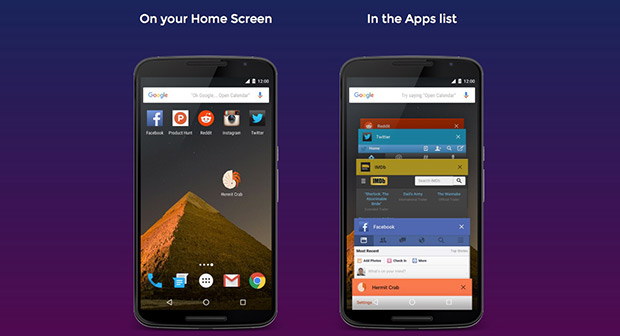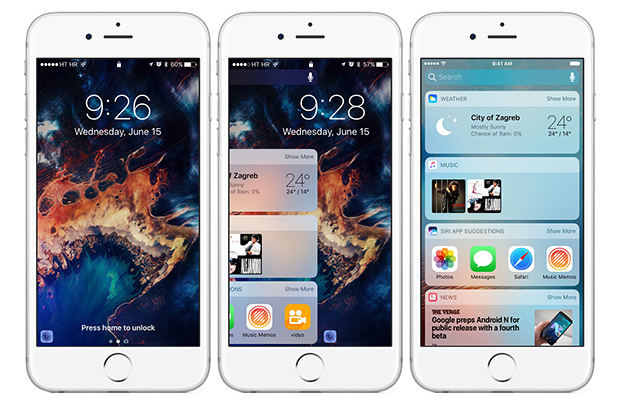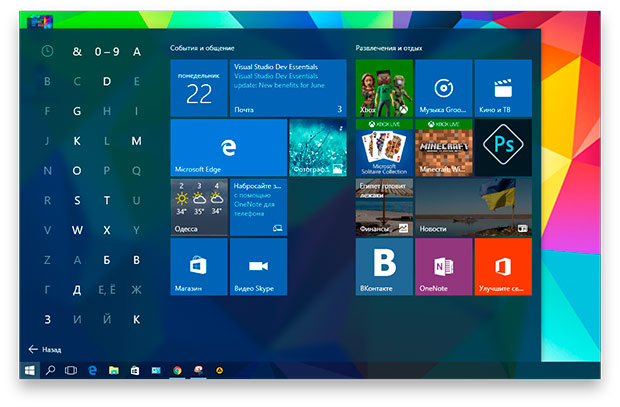Один из самых простых способов — воспользоваться сторонней утилитой, например, Virtual Router. Эта программа легко устанавливается и имеет простой интерфейс.
Загрузите Virtual Router, установите и после запуска введите имя точки доступа и пароль к ней. Выберите интернет-соединения, которым вы хотите поделиться с другими устройствами, и нажмите Start Virtual Router.
Стандартные возможности Windows 7
Создание беспроводной точки доступа интегрировано в сетевой интерфейс Windows 7. Откройте «Центр управления сетями и общим доступом» и нажмите «Добавить». Выберите опцию «Создать сеть «компьютер-компьютер» и нажмите «Далее». Придумайте имя сети, а в поле «ключ безопасности» введите ее пароль и еще раз нажмите «Далее».
Чтобы разрешить пользование Интернетом устройствам, которые будут подключаться к данной сети, выберите «Включить общий доступ к подключению к Интернету».
Точка доступа с ПК на Windows 8 и 8.1
В Windows 8 компания Microsoft убрала графический интерфейс создания беспроводных сетей. Работать придется в командной строке:
1) нажмите клавиши Windows + R;
2) в окошке введите ncpa.cpl;
3) нажмите правой клавишей мыши на беспроводное подключение и выберите «Свойства» в контекстном меню;
4) откройте вкладку «Доступ» и поставьте галочку на «Разрешить другим пользователям Сети использовать подключение к Интернету данного компьютера»;
5) запустите командную строку (cmd.exe) от имени администратора. Введите следующую команду:
netsh wlan set hostednetwork mode = allow ssid = "iLenta" key = "123456",
где iLenta — название сети, а 123456 — пароль к ней;
6) включите созданную сеть командой netsh wlan start hostednetwork. Если вы ввели ее правильно, увидите надпись «Размещенная сеть запущена».
-1.png)